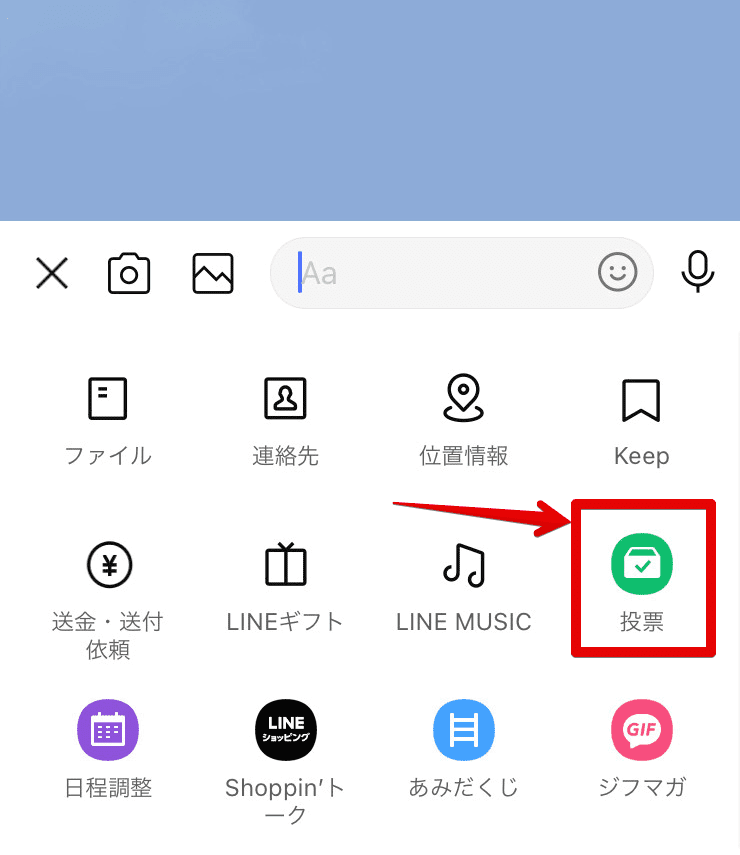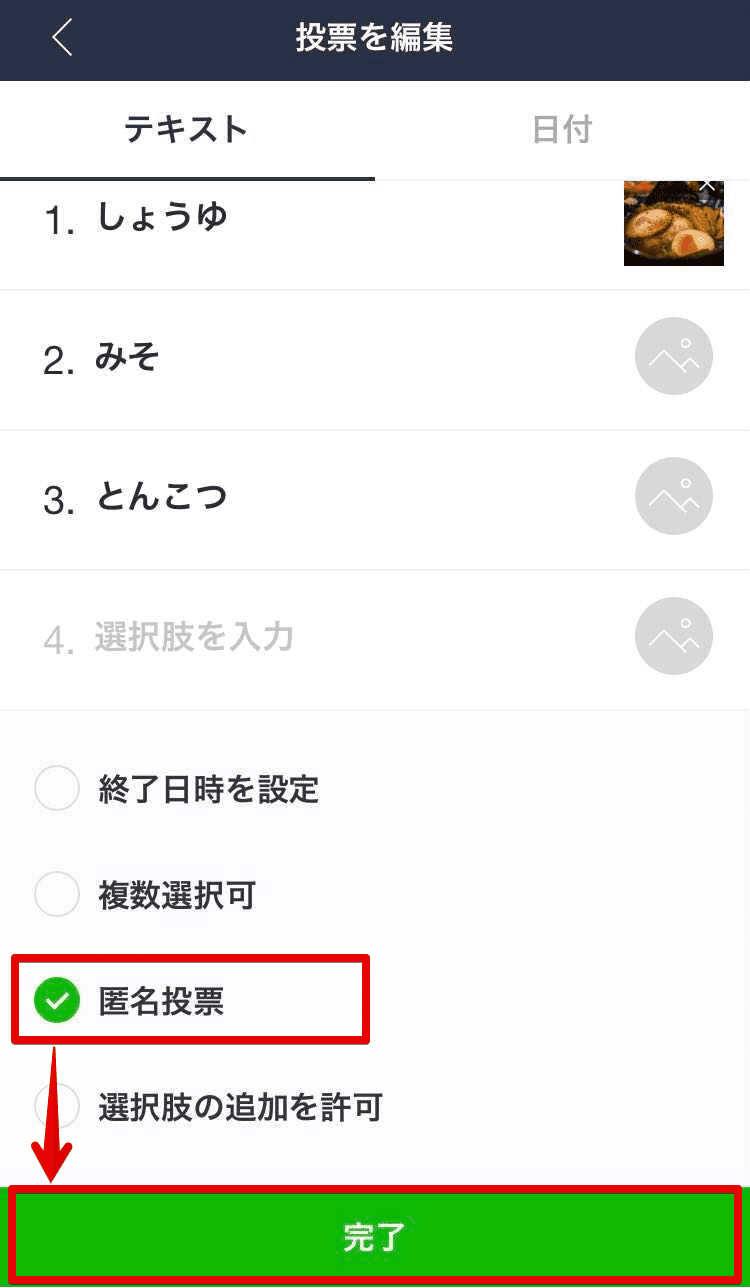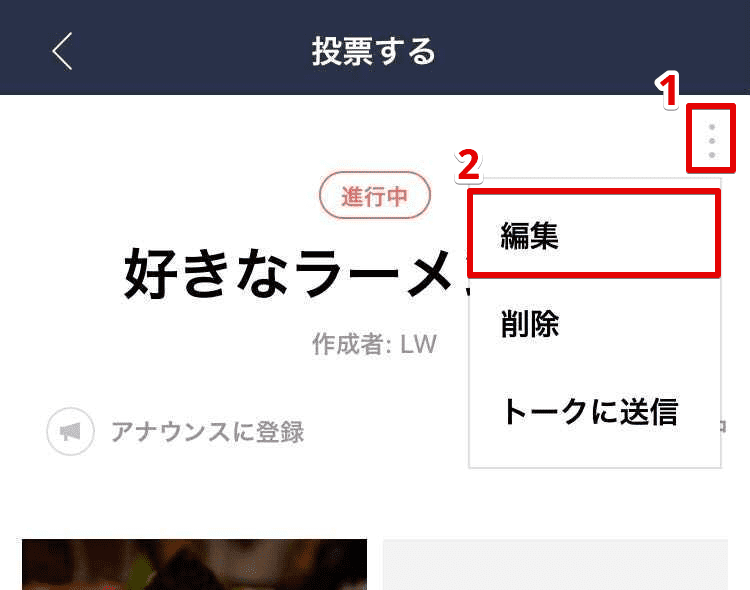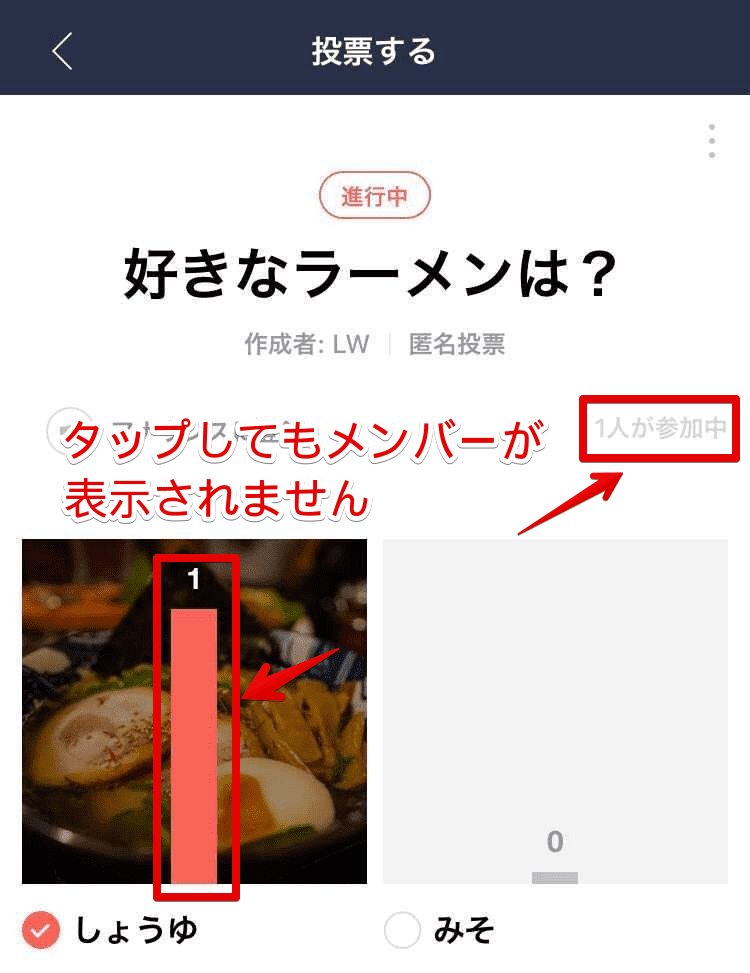LINE初心者
LINE初心者LINE投票を匿名でするには?
 Dr.オフィス
Dr.オフィス匿名にするには、作成者が設定する必要があるよ!
簡単だからやってみよう!
LINE投票の「匿名」について解説します。
便利な投票機能ですが、デフォルトではどのメンバーがどのように回答したか、作成者含めて全員見れるのでぜひ覚えておきたい機能です。
設定はとても簡単ですがまず、匿名投票のポイントについて知っておきましょう。
LINE投票の「匿名」について
- 作成者のみが匿名投票を有効にできる
- 後から匿名投票に変更することも可能
※未投票の場合 - 匿名投票では、作成者含め誰も回答者を見れなくなる
- 選択肢の獲得票数だけは確認できる
※操作はiOS/android共通です。
目次
LINE投票を匿名にする手順
※匿名投票を有効に出来るのは作成者のみです。
新規の投票を匿名で作る場合
まずは通常通りLINE投票の作成に進みます。
質問内容や選択肢を入力して、「匿名投票」にチェックを入れて完了をタップします。
「作成者」の横の「匿名投票」が目印です。
すでに作ってあるLINE投票を匿名にする場合
すでに作ってある投票を匿名に変更するには、メニューの「編集」から有効にします。
※一人でも投票している場合は変更できません。
くわしい手順は下記を読んでください。
匿名で投票したときの見え方
通常のLINE投票だと「〇人が参加中」や、選択肢の「色付き棒線」をタップすると、誰が投票したのかメンバー全員が見れますが、匿名になっているとタップしても表示されません。
これは作成者も含めて見ることができないので、安心して投票しましょう。
 Dr.オフィス
Dr.オフィス投票数だけは全員が確認できるよ!
また、LINE投票はノートとしてタイムラインに投稿されますが、もちろんこの場合も誰からもバレることはありません。
便利な匿名投票をぜひ使いこなしてみましょう。